ども、モリーです!
前回のiPad miniの投稿に続いてのApple製品になりますが、実はiPhone13 miniも購入しちゃいました!
去年はiPhoneやめてPixel5にしたという話を投稿したのですが、わずか1年足らずでiPhoneに出戻ってしまいました。何だか恥ずかしい。

と言う訳で今回は、なぜiPhoneに戻ったのかという話もしながら、iPhone13 miniの開封レビューをお届けしたいと思います!
パッケージ開封
今回購入したのはiPhone13 mini 128GBの色はスターライトです。
▼Appleオンラインストアから初めての購入。配送用の箱からしっかりしてます。

▼同梱物は下記の通りです。

- iPhone13 mini 本体
- USB-C-Lightningケーブル
- SIMピン
- マニュアル
- ステッカー
iPad miniはまだUSB充電器が付属していましたが、iPhoneは12から付属しなくなり、同梱物はスッキリしましたね。個人的にはそれで環境に良くなるのであればWelcomeです。
本体外観チェック
では本体の外観から見ていきましょう。
▼2017年のiPhone8 Plus以来のiPhone購入。4年後にこんなに小さなiPhone買うとは…

コンパクトながら他のiPhone13と同じくパワフルな A15 Bionic搭載とは驚きです。
iPad miniと同じスターライトを買ったのに随分と色合いが違うなぁと思ったら、、、
▼iPhone13 miniのサイドとiPad miniの背面が同色でした。(ここがスターライト?)

▼画面はSuper Retina XDRディスプレイでHDRに対応。

5.4インチ OLEDディスプレイ(有機ELディスプレイ)になっており、解像度が2,340 x 1,080とiPhone13シリーズの中では最も低解像となっています。
少し解像度が足りないかなと思ったのですが、今まで使っていたPixel5も全く同じ解像度だったので、個人的には全然問題なし!という感じです。
▼ノッチが小さくなったもののPixel5のパンチホールに比べたら随分と存在感があります。

▼ノッチの中にフロントカメラ。12MPの解像度で絞り値がF2.2。

TrueDepthカメラでFaceIDに対応。顔認証によるロック解除が出来ます。
個人的に初めてのFaceID対応iPhoneなのでアニ文字やってみたいですね。
▼メインカメラは広角と超広角を装備。Proシリーズでは無いので望遠カメラがありません。

広角、超広角とも12MPの解像度で今回からminiもセンサーシフト光学手振れ補正を搭載。
その為か、カメラが大型化したことにより斜めに配置されています。
▼MagSafeが搭載されているので対応製品があれば磁力で吸着します。

▼本体右側には電源ボタン。TouchIDは未対応なので今回も顔認証Onlyです。

▼本体左側にはMuteスイッチ、音量ボタン、SIMトレイが並んでいます。

▼そして本体下部にはLightningコネクタとマイク、スピーカーが。

残念ながら今回もLightningコネクタでした。
ボタン類の配置も含めサイド部分は目新しい所がありませんね。
なぜiPhoneに戻ったのか
冒頭でも触れましたが、去年はiPhoneやめてPixel5にしたという話を投稿したのに、わずか1年でiPhoneに出戻ることになりました。その理由を先にお話しておきたいと思います。
理由①:MagSafe対応だから
▼Pixel5を使え前から充電環境はPITAKAのMagEZというものを利用していました。

MagEZはiPhoneがMagSafeを搭載する前から、同じようにマグネット吸着で簡単に充電出来る充電器と充電ケースを扱っており、これをずっと愛用していました。
しかし、Pixel5には専用ケースが発売さなかったのです。
▼一応そのままでも付くには付くんですが、マウント力は劇弱。

背面にメタルプレートを貼って使ったりしている時期もありましたが、かなり不格好。
MagEZはMagSafeにも対応ということで、iPhoneを羨ましく思う一年でした。
理由②:音楽プレーヤーとしてちゃんとしている
以前より音楽系のサブスクとしてAppleMusicをファミリー契約しており、家族中聴けるように利用しています。
AndroidにもAppleMusicアプリが用意されているのでPixel5でも使えていたのですが、iPhoneの時は当たり前のように使えていた機能がPixel5には備わっていませんでした。
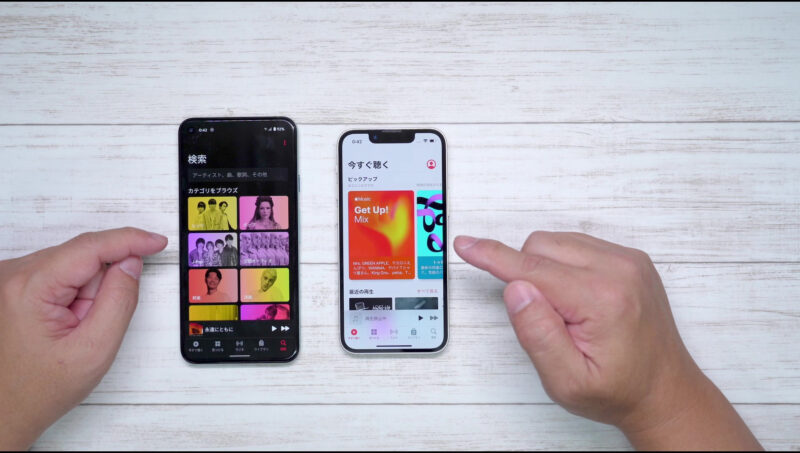
それは音楽の自動再生です。
例えば、車で音楽を聴く場合、iPhoneであれば自動再生機能があるので車のエンジンさえ掛ければ何も操作することなく音楽が再生されます。
- 車のエンジンを掛ける→Bluetooth接続(自動)→AppleMusicで音楽再生(自動)
これがPixel5になると自動再生されないので下記の様になります。
- 車のエンジンを掛ける→Bluetooth接続(自動)→スマホロック解除→AppleMusicを選んで再生
二つの操作が必要になりますが、この程度ならまだ良いのですが、更にPixel5ではAppleMusicがかなりの頻度でフリーズします。こうなるとAppleMusicの強制停止が必要となり、更に手間が増えるのです。
- 車のエンジンを掛ける→Bluetooth接続(自動)→スマホロック解除→AppleMusicを選んで再生→フリーズ!→設定を開く→「アプリと通知」を開く→ AppleMusicを強制停止→AppleMusicを選んで再生
車に乗る度にこの操作がストレスとなり、やっぱりiPhoneかなと羨ましく思う1年でした。
理由③:ジンバル専用アプリが最適化されている
▼最近ではスマホでの撮影も行うため、スマホ用のジンバルを使うようになりました。
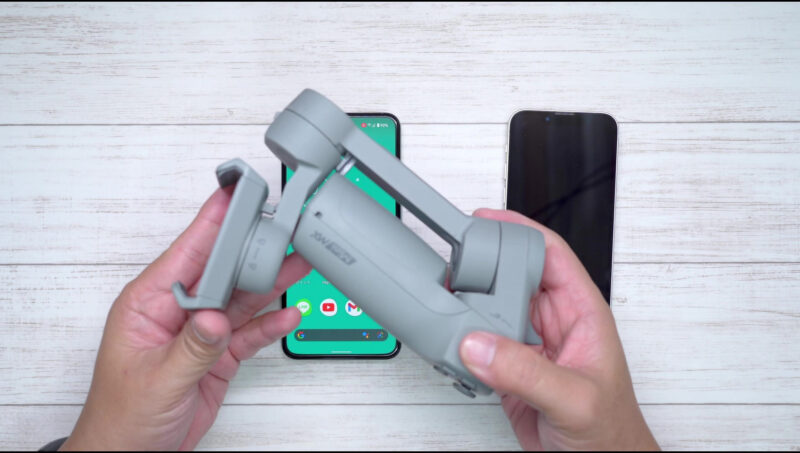
ジンバルには設定や撮影を行うための専用アプリが各社用意しているのですが、この専用アプリがAndroidの場合イケてないことが多いです。
▼例えば解像度/フレームレートを設定する場合、4K撮影では30fpsまでしか選べません。
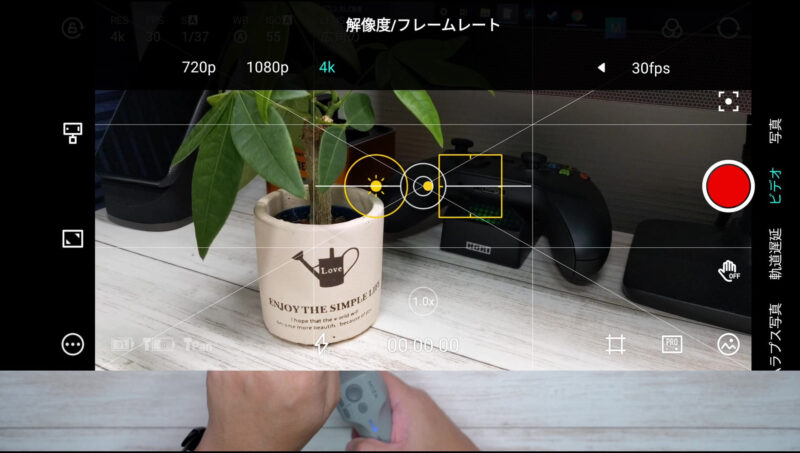
Pixel5の標準カメラアプリであれば4K撮影でも60fpsを選べるのですが、Androidには色んな機種があるので、ある程度汎用的な設定しか出来ないようになっているようです。
▼これがiPhoneの場合、同じアプリでも4Kで60fpsが選べるようになっています。
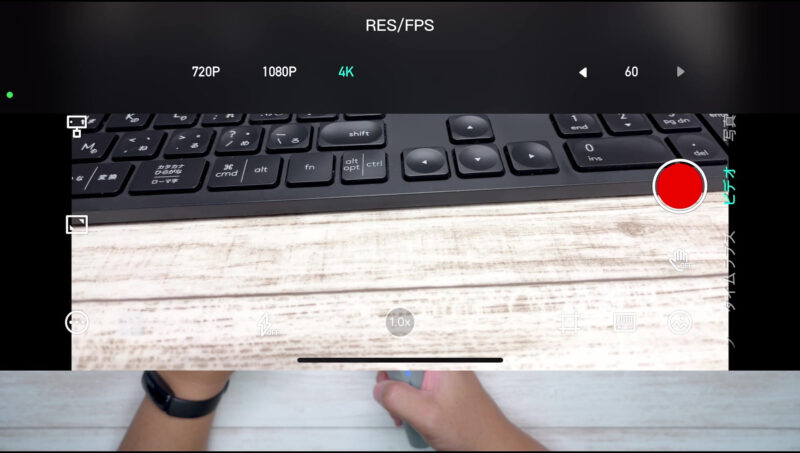
iPhoneは機種が限られているので、サードパーティ製のカメラアプリであっても、ある程度最適化することが可能だと思われます。これもiPhoneを羨む機能の一つでした。
実機レビュー
それではセットアップして色々実機レビューしていきましょう。
▼セットアップはiPad miniと同じく、お洒落なHelloアニメーションから始まりました。
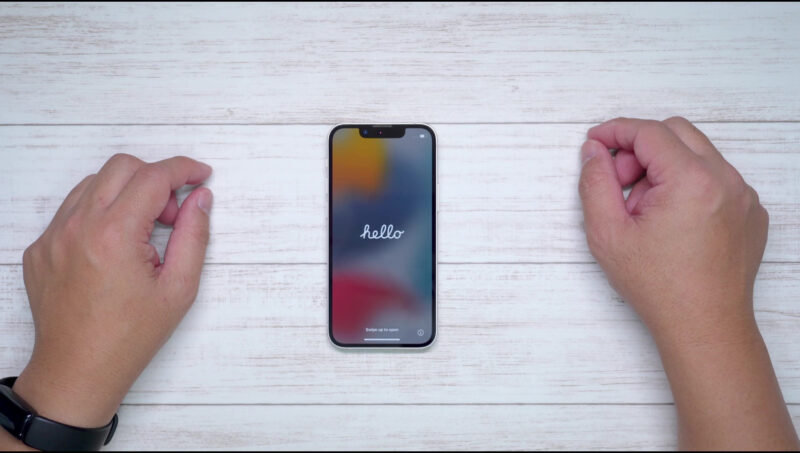
アニ文字を試す

アニ文字については今さら説明不要かと思いますが、FaceTimeを使って試してみました。
顔の向き、口や瞼の動きも完全再現。うん。普通に楽しい♬(時代遅れでスンマセン)
今回新しくなったiPad miniはM1搭載iPad proに次いでセンターフレームに対応しましたが、iPhone13は未対応でしたね。残念。
フォトグラフスタイルを試す
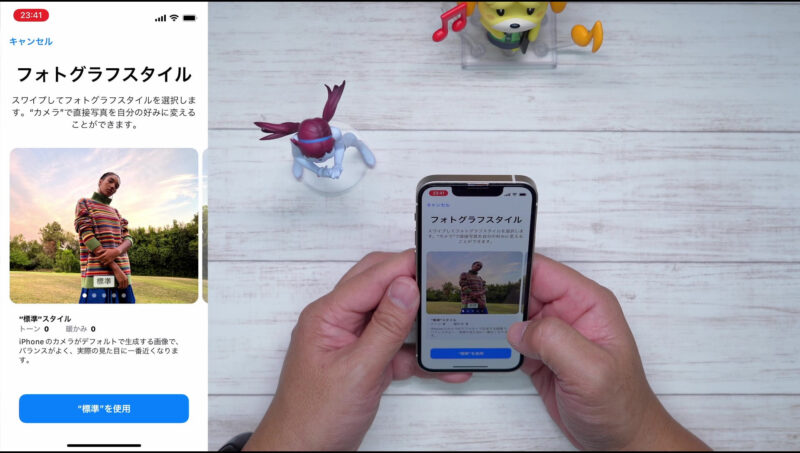
カメラについて新しく備わったフォトグラフスタイルを試してみました。
フォトグラフスタイルとは簡単に写真を自分好みの”雰囲気”に変える機能で、「標準」「リッチなコントラスト」「鮮やか」「暖かい」「冷たい」の5つのモードが用意されています。
▼撮り比べてみましたがその変化は微妙。被写体が悪かったかな?

部屋の中で撮影するよりも、屋外で撮った方が分かりやすいかもですね。
シネマティックモードを試す
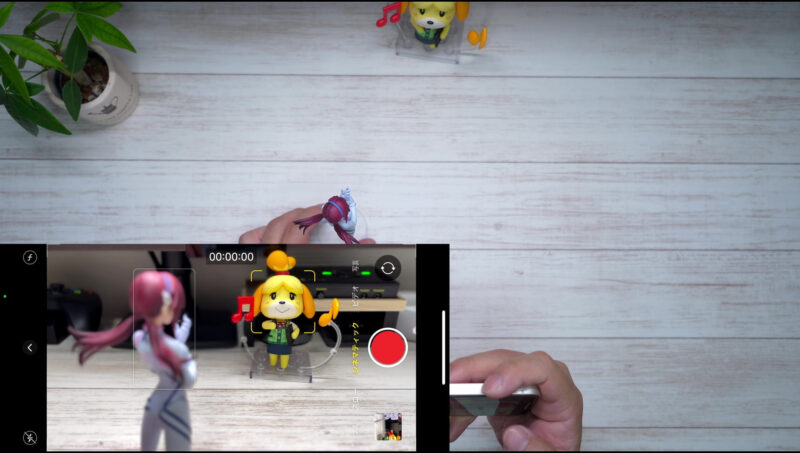
シネマティックモードは、撮影情報として被写体の深度(距離感)を記録し、撮影後でもファイルを編集してフォーカス位置を編集する事ができます。
▼早速試してみました。まずは奥のしずえさんにフォーカスを当てておいて、、、
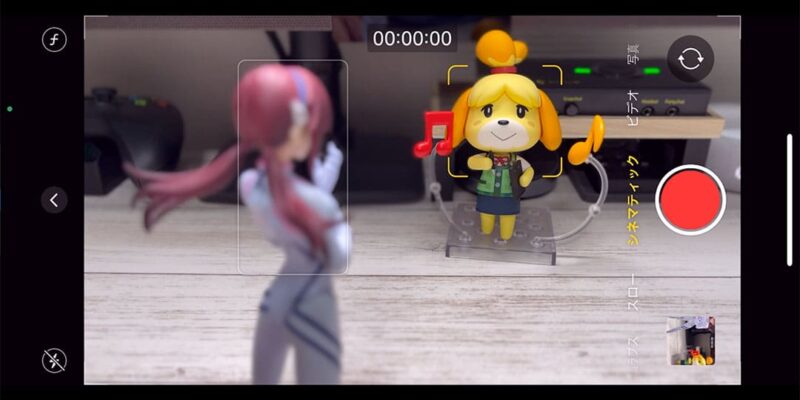
▼真希波マリを振り向かせたら真希波マリに自動的にピントが合いました。

いやぁ、フィギアでもイケるんですね。面白い動画が簡単に作れそうです。
広色域(Display-P3)テスト
iPhone13からの新機能と言う訳では無いですが、モニターが広色域(Display-P3)に対応しているということで試してみました。
Google Developersにワイドカラーフォトに関するドキュメントがあり、その中の画像を表示してみることでDisplay-P3に対応しているかどうかが分かります。
▼同じ画像をPixel5と一緒に並べてみました。iPhone13 miniのみドロイド君が見えます。
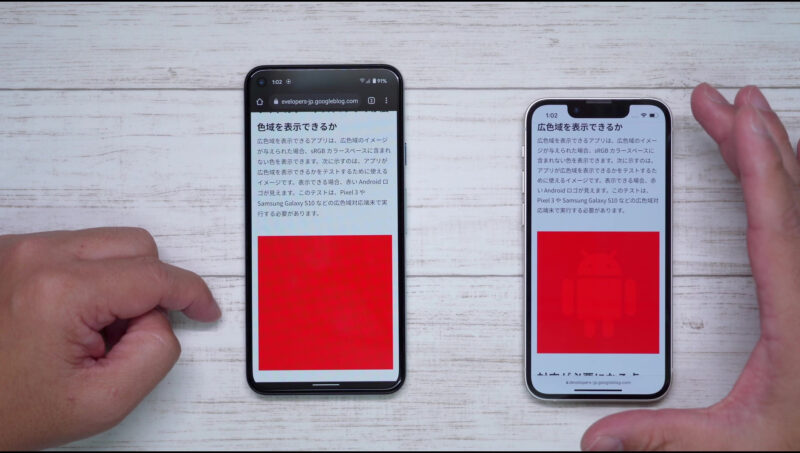
Pixel5は広色域のモニターではないため真っ赤な四角形が見えているだけですが、iPhone13 miniは濃い赤地の中に薄っすらとドロイド君が見えていますね。これが広色域モニターの力です!
HDRビデオを試す
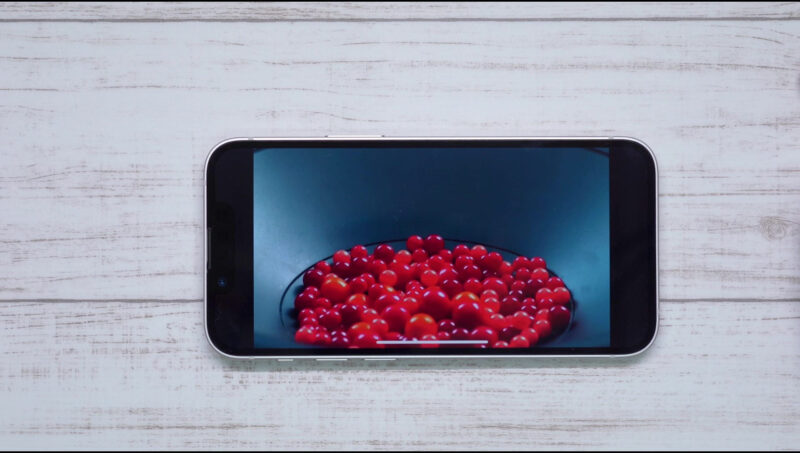
これもiPhone13からの新機能では無いですが、 Super Retina XDRディスプレイ搭載という事で、HDRビデオを再生してみました。
暗がりの部分でもしっかりと色調が表現出来ていてHDRに対応していることが分かります。
いやぁ~、HDRビデオ綺麗だわ。
購入アクセサリ紹介
ここからはiPhone13 miniに合わせて購入したアクセサリを紹介します。

画面保護フィルム:BEVAS ガラスフィルム
まずは画面保護フィルムですね。最近は画面保護フィルム貼ってなかったのですが、iPhone用は良さげな製品が多いので使ってみる事にしました。
▼購入したのはこちらの製品です。
▼これに決めた理由は厚みがちゃんと記載されていたから。ただそれだけです。

0.33mmは中々の薄さ。旭硝子製のガラス採用で9Hの硬度、貼り付け用のガイド付きでガラスフィルムが2枚入って1490円。安い!!
▼取付ガイドを付けてガラスフィルムを乗せるだけで簡単に貼り付けることが出来ました。

▼取り付けてみたの図。全くiPhoneの外観を損なうことなく、さり気ない装着感。

BEVASと言う知らないブランドだったので不安でしたが、この商品、想像以上に良いです!
ガラス表面はヌルヌルという触り心地で指が突っ掛かる感じが無く、淵部分がラウンド加工されているので出っ張り感もありません。指紋も目立たなくなりました。
▼スピーカー部分も丁寧にスリット状のカバーで覆われてる。素晴らしい!

ケース:SwitchEasy iPhone13 mini対応 スマホケース
続いてはケースです。iPhoneのメリットはケースが豊富に用意されている事ですよね。
▼購入したのはこちらの製品です。
▼選んだ理由は・・・こちらも薄さですね。

白い本体色に合わせたかったのと、背面のリンゴマークが見えるものが良かったので薄型のケースを選びました。
販売価格は1749円ですが、Amazonプライム会員なら1574円で買えます。
ガラスフィルムに次いでこちらも1500円程度の安物アイテムです。
▼取り付けてみたの図。ガラスフィルムに干渉することなく取り付け出来ました。

取付けてみると、ちょっと安物感が出てしまう印象。ボタンまで覆われているけど、これが結構出っ張っているように見えるので、ボタンはくり抜きの方が良かったかな。
▼薄くてもカメラの出っ張り部分はちゃんとカバーしてます。

▼ケースが薄いとMagSafeも行けます。ただ、若干マウント力は弱まったかな?

まとめ
今回1年足らずでAndroidからiPhoneに出戻ったわけですが、その理由はiPhoneの方が、
- MagSafeに対応していること
- 音楽プレーヤーとしてちゃんと使えること
- ジンバルのアプリが最適化されていること
と、普通の人は気にならない「しょうもない」理由で買い替える結果となりました。
この変な理由さえ無ければ、Pixel5もメチャメチャ優秀な機種なので、そのまま使い続けていたと思います。(決してAndroidが嫌になったとかではないです)
iPhone13シリーズを購入するにあたって、なぜminiにしたのかと言う理由ですが、それはズバリLightningコネクタだったというところですね。
先日EUが正式に充電端子をUSB-Cに統一するという議案を可決したので、Appleもこれに対応する為、来年か遅くとも再来年にはLightningコネクタを廃止したiPhoneが登場すると思われます。

そんな状況の中で、今お金を掛けてLightningコネクタのiPhoneを買うのは勿体なく思い、今回は一番安いminiを購入することにしました。
Proシリーズの120hzのProMotionや、望遠、マクロ撮影も本当は欲しかったですけどね。
それはLightningコネクタを排した新しいiPhoneのために楽しみを取っておきます。
▼今回紹介した製品はこちら!
▼動画もあります。是非ご覧ください!

















![【SwitchEasy】 iPhone13 mini 対応 ケース 薄い 軽量 スマホケース 0.35mm 薄型 極薄 フロスト クリア スマホカバー 指紋 防止 スリムケース 超薄型 スリム 携帯ケース カバー [ Apple iPhone13mini / iPhone 13 ミニ アイフォン 13mini 対応 ] 0.35 トランスパレントホワイト](https://m.media-amazon.com/images/I/21m2LCbvFYL._SL160_.jpg)














コメント